Citrix Virtual Apps and Desktops™ データソース
本記事では、オンプレミスの Citrix Virtual Apps and Desktops サイトを StoreFront を使用して Citrix Analytics に接続する手順について説明します。本記事に記載されているオンボーディング手順は、Citrix Analytics for Performance (Performance Analytics) と Citrix Analytics for Security (Security Analytics) の両方のサービスに適用されます。
各サービスに固有のオンボーディング手順については、以下の記事を参照してください。
-
Citrix Analytics for Performance を使用したオンプレミスの Citrix Virtual Apps and Desktops サイトの構成
-
Citrix Analytics for Security の Citrix Virtual Apps and Desktops および Citrix DaaS データソースの構成
StoreFront を使用した Citrix Virtual Apps and Desktops オンプレミスサイトのオンボーディング
組織がオンプレミスの StoreFront™ 展開を使用している場合、Citrix Workspace™ アプリが Citrix Analytics にイベントを送信できるように StoreFront サーバーを構成する必要があります。Citrix Analytics はイベントを処理し、Citrix IT インフラストラクチャのパフォーマンスとユーザー行動に関する実用的なインサイトを提供します。
Citrix Analytics 用の StoreFront 展開の構成方法の詳細については、StoreFront ドキュメントの Citrix Analytics サービス の記事を参照してください。
以前は、Citrix Apps and Desktops オンプレミスサイトを使用するお客様は、Citrix Analytics for Security™ および Performance のオンプレミスサイトをオンボーディングするためにサイト集約を使用する必要がありました。
サイト集約に依存することなく、Citrix Apps and Desktops オンプレミスサイトをオンボーディングできるようになりました。
サイト集約にサイトが追加されていない場合でも、ワークスペースアプリケーションに [Connect Storefront Deployment] オプションが表示されます。
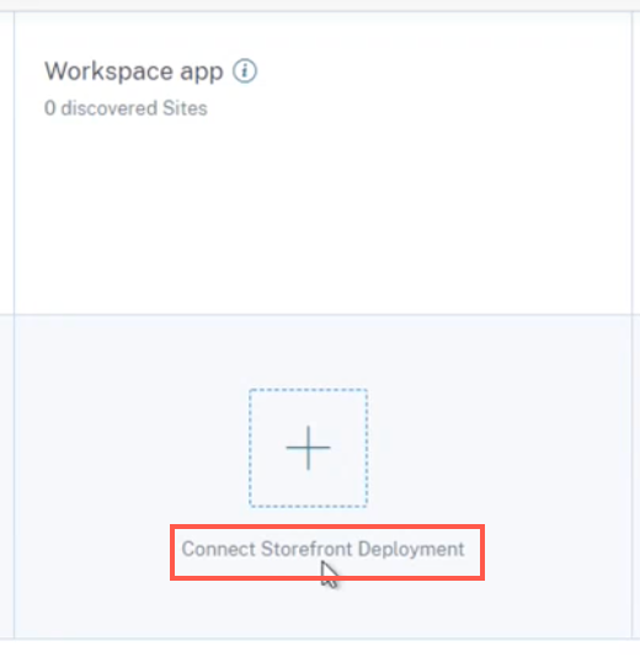
前提条件
開始する前に、以下を確認してください。
-
StoreFront のバージョンは 1906 以降である必要があります。
-
StoreFront 展開は、以下のいずれかのアドレスに接続できる必要があります。
-
StoreFront 展開では、アウトバウンドインターネット接続用にポート 443 が開いている必要があります。ネットワーク上のすべてのプロキシサーバーは、Citrix Analytics とのこの通信を許可する必要があります。
-
StoreFront 展開がインターネットに接続するために Web プロキシを使用する Web サーバーでホストされている場合、アウトバウンドトラフィックを許可するように各ストアのプロキシを手動で構成する必要があります。StoreFront は、ホスト Web サーバーのプロキシ設定を自動的に使用しません。詳細については、「HTTP プロキシを使用する Web サーバーでホストされている StoreFront 展開の構成」を参照してください。
-
StoreFront 展開は、以下のいずれかのクライアントを使用してアクセスする必要があります。
-
HTML5 互換ブラウザーの Citrix Receiver™ for websites。
注
HTML5 ユーザーの場合、StoreFront で特定の構成が有効になっていると、Citrix Virtual Apps and Desktops はイベントを起動できます。構成手順については、Citrix Workspace アプリ for HTML5 ドキュメントの インストール の記事を参照してください。印刷関連のイベントについては、StoreFront で追加のポリシーを構成する必要があります。詳細については、Citrix Workspace アプリ for HTML5 ドキュメントの PDF 印刷 の記事を参照してください。
-
Citrix Workspace アプリ 1907 for Windows 以降。
-
Citrix Workspace アプリ 2006 for Linux 以降。
-
Citrix Workspace アプリ 2006 for Mac 以降。
-
-
Citrix Virtual Apps and Desktops 7 1912 LTSR を使用している場合、サポートされる StoreFront バージョンは 1912 です。
StoreFront 展開への接続
StoreFront 展開には、以下の方法で接続できます。
-
[Apps and Desktops – Workspace app] サイトカードと [Apps and Desktops – Monitoring] サイトカードの使用
-
[Recommendations] パネルの使用
[Apps and Desktops – Workspace app] サイトカードと [Apps and Desktops – Monitoring] サイトカードを使用した接続
-
[Settings] > [Data Sources] > [Security] の順に移動します。[Apps and Desktops - Workspace app] サイトカードで、縦の省略記号 (⋮) をクリックし、[Connect StoreFront deployment] を選択します。
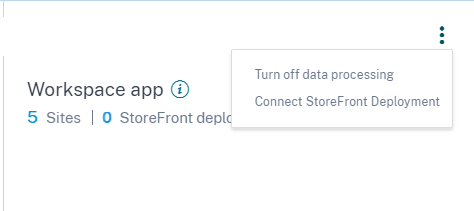
-
[Settings] > [Data Sources] > [Performance] の順に移動します。[Apps and Desktops - Monitoring] サイトカードで、縦の省略記号 (⋮) をクリックし、[Connect StoreFront deployment] を選択します。
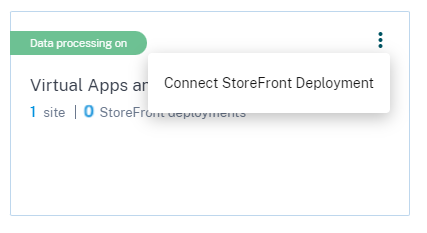
StoreFront オンボーディングウィザードまたは [Connect StoreFront Deployment] ポップアップが表示されます。
-
[Download package] をクリックします。
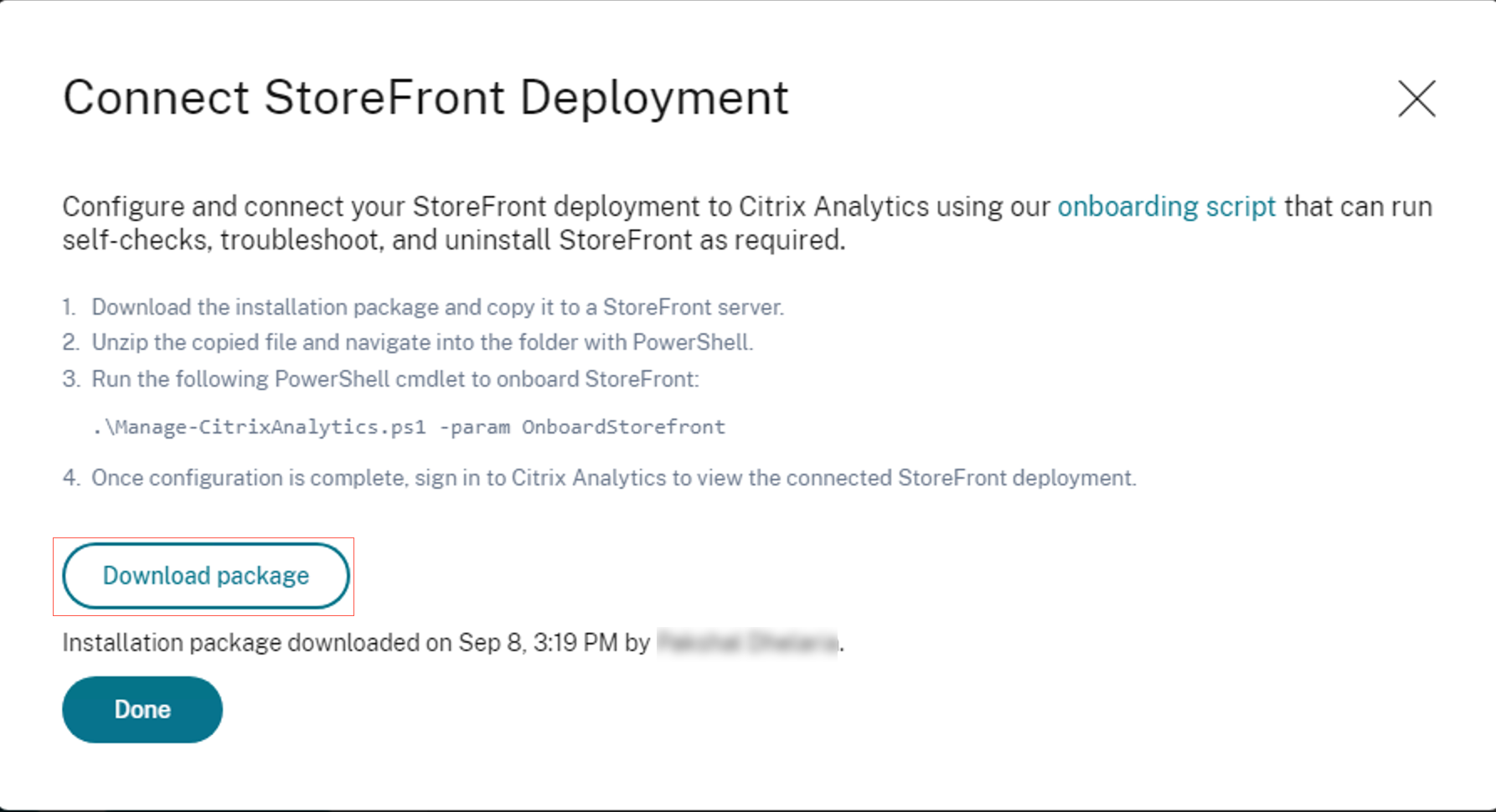
注
このファイルには機密情報が含まれています。ファイルを安全な場所に保管してください。
-
StoreFront 展開を構成するには、
-
インストールパッケージを StoreFront サーバーにコピーします。
-
コピーしたファイルを解凍し、PowerShell 内のフォルダーに移動します。
-
StoreFront をオンボーディングするには、管理者として次のコマンドを実行する必要があります。
.\Manage-CitrixAnalytics.ps1 –param OnboardStorefront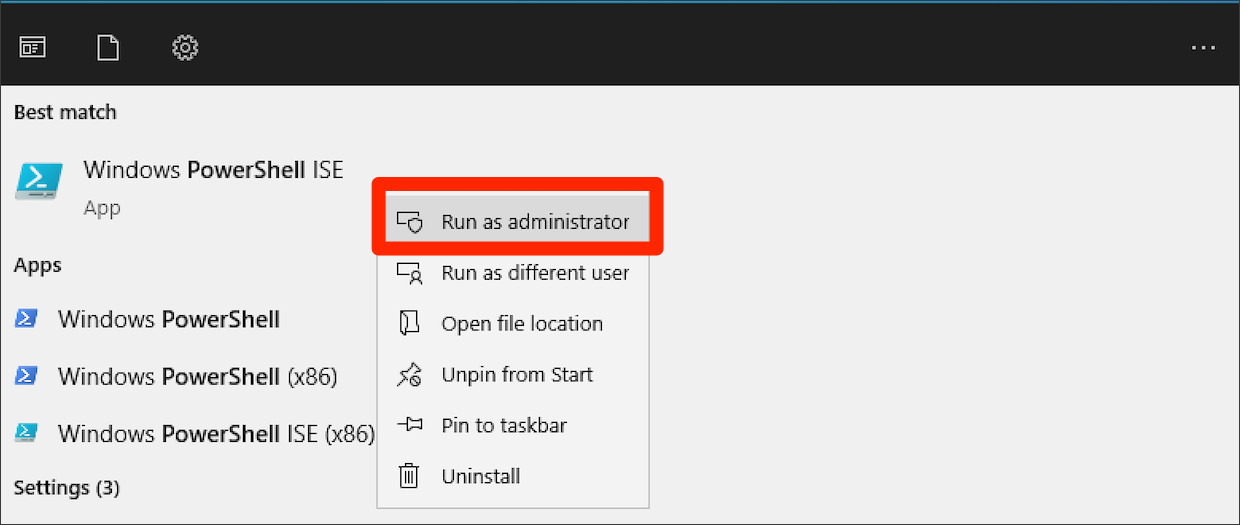
その他のオプションまたはパラメーターについては、「PowerShell スクリプト」セクションを参照してください。
-
StoreFront サーバーを開き、PowerShell スクリプトを実行します。
-
OnboardStorefront の実行後も StoreFront サイトが Citrix Analytics Service GUI に表示されない場合は、iisreset コマンドを実行します。
-
Citrix Analytics Service GUI にログインし、スクリプトによってコンソールに記録されたクラスター ID と一致するかどうかを検証します。
-
構成が完了したら、Citrix Analytics にログインして接続された StoreFront 展開を表示します。
-
-
構成が成功したら、[Done] をクリックします。
-
[Turn On Data Processing] をクリックして、Citrix Analytics がデータを処理できるようにします。
PowerShell スクリプト
Citrix Analytics Service への StoreFront オンボーディングプロセスを簡素化するために、新しい PowerShell スクリプトが導入されました。この PowerShell スクリプトは、前提条件の確認、StoreFront のインストール、および構成のプロセスを自動化します。PowerShell スクリプトは管理者モードで実行する必要があります。
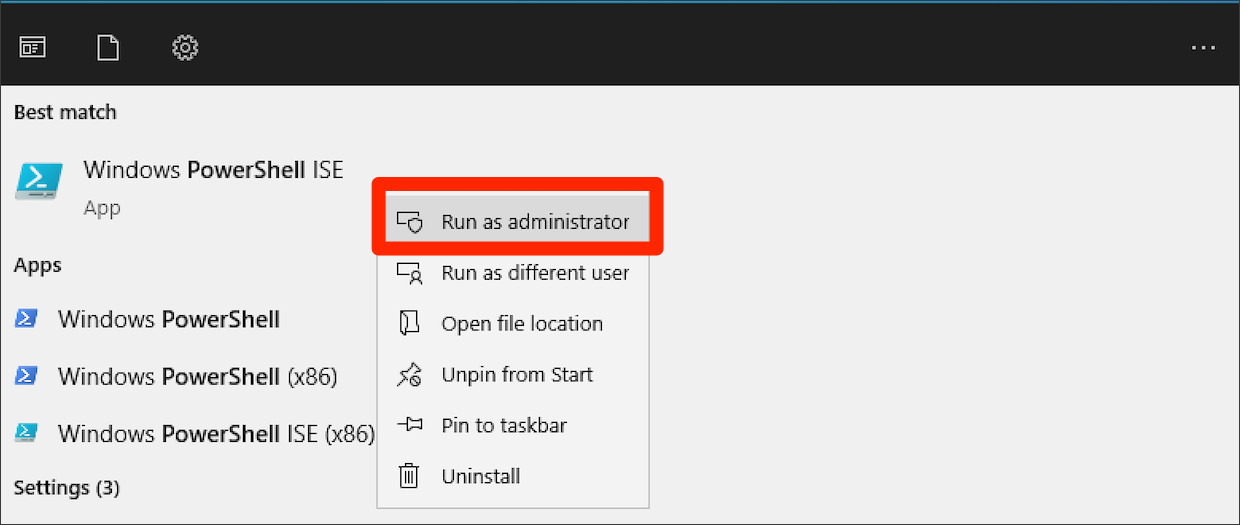
お客様は、この PowerShell スクリプトを StoreFront で実行して、オンボーディング、デボーディング、セルフチェックの実行、トラブルシューティング、および Citrix Analytics Service GUI へのオンボーディングが成功したかどうかの確認を行うことができます。お客様がスクリプトを初めて実行すると、発行元を確認するためのセキュリティ警告メッセージが表示されます。発行元が信頼できる場合は、[Always run] オプションを選択します。

PowerShell スクリプトは、[Connect StoreFront Deployment] ページで、StoreFrontConfiguration.json ファイル、いくつかの CCAuth、および dll ファイルとともに zip ファイル内に提供されます。PowerShell スクリプトのログは、Downloads フォルダー内の cas-logs ファイルに保存されます。
PowerShell スクリプトは、以下のパラメーターをサポートしています。
-
SelfCheck: SelfCheck パラメーターは、StoreFront オンボーディングの前提条件が満たされていることを検証するために使用されます。StoreFront のインストール、必要なバージョン、アウトバウンド接続、cURL Analytics サーバーネットワーク接続、インターネット接続、サーバーグループ構成、および既存の Citrix Analytics Service 構成のチェックを実行します。selfcheck を実行するには、次のコマンドを使用します。
.\Manage-CitrixAnalytics.ps1 –param SelfCheck -
OnboardStorefront: OnboardStoreFront パラメーターは、Citrix Analytics Service 構成のセットアップ準備状況を迅速にセルフチェックします。セットアップが準備できている場合、Citrix Analytics Service 構成をインポートし、サーバーグループ内の他のサーバーに変更を公開します。サーバーグループの場合、PublishConfiguration コマンドはスクリプトから自動的に実行され、StoreFront 構成をその StoreFront 内のすべてのサーバーに公開します。
PublishConfigurationアクションを確認するためのポップアップが表示されます。[Yes to All] ボタンを選択します。
構成の公開が正常に完了すると、スクリプトは Citrix Analytics Service API を呼び出して、StoreFront が Citrix Analytics Service GUI にオンボーディングされているかどうかを確認します。この API を呼び出すには、認証のために秘密鍵が必要です。この秘密鍵を生成するには、CCAuth および dll ファイルと、ダウンロードした JSON ファイルで利用可能な資格情報が必要です。
注
StoreFront のオンボーディングプロセスが完了した後、StoreFront が Citrix Analytics Service GUI に表示されるまでに 2 ~ 5 分かかる場合があります。StoreFront サイトが Citrix Analytics Service GUI に表示されない場合は、IIS をリセットするために IISRESET を実行する必要があります。
OnboardStoreFront を実行するには、次のコマンドを使用します。
.\Manage-CitrixAnalytics.ps1 –param OnboardStorefront -
IsOnboarded: IsOnboarded パラメーターは、StoreFront が Citrix Analytics Service GUI にオンボーディングされているかどうかを確認するために使用されます。スクリプトは終了する前に 1 分間待機しますが、StoreFront が正常にオンボーディングされた後、GUI に表示されるまでに最大 5 分かかる場合があります。これを検証するには、このコマンドを実行する必要があります。このコマンドも CCAuth および dll ファイルに依存します。IsOnboarded を実行するには、次のコマンドを使用します。
.\Manage-CitrixAnalytics.ps1 –param IsOnboarded -
Troubleshoot: 5 分間待機しても StoreFront サイトが Citrix Analytics Service GUI に表示されない場合は、IIS をリセットするために IISRESET を実行する必要があります。それでも StoreFront サイトが GUI に表示されない場合は、Troubleshoot パラメーターを使用します。これは、接続の問題をトラブルシューティングし、ログを収集するのに役立ちます。Troubleshoot を実行するには、次のコマンドを使用します。
.\Manage-CitrixAnalytics.ps1 –param TroubleShootトラブルシューティングパラメーターは、次の 2 つのユースケースに役立ちます。
-
ユースケース 1: セルフチェックの一部として curlAnalytics が失敗した場合、ファイアウォールルールが作成されます。このファイアウォールルールはポート 443 を開き、Analytics への接続を検証します。接続できない場合、Analytics サーバーに到達できないことを意味し、スクリプトはここで終了します。Citrix Analytics Service への接続が復元されたら、スクリプトを再実行します。
-
ユースケース 2: cURL が正常に実行されたにもかかわらず、StoreFront サイトが GUI に反映されない場合、管理者は Download DebugView から DebugView ツール zip ファイルをダウンロードし、解凍して Downloads フォルダーに配置する必要があります。PowerShell スクリプトは、Citrix Analytics Service がすでに構成されている場合はまずアンインストールします。詳細ログを有効にします。次に、DebugView ツールを開始し、Citrix Analytics Service を再インストールします。最後に、DebugView を停止し、詳細ログを無効にします。
デバッグビューログはキャプチャして Citrix サポートと共有できます。Citrix 管理者はさらにデバッグを行い、問題を見つけて解決しようとします。ログは DebugView フォルダー内にログファイルとして生成され、保存されます。
Citrix 管理者と以下の 3 つのログファイルを共有する必要があります。
- DebugView ログファイル (Downloads\DebugView\log)
- StoreFront ログファイル (C:\Program Files\Citrix\Receiver StoreFront\Admin\trace)
- CAS ログファイル。これらのログはスクリプトの実行の一部として生成され、Downloads > cas-logs フォルダーに保存されます。
サーバーグループの場合、スクリプトが StoreFront のデボーディングまたはオンボーディングを試行するときに PublishConfiguration コマンドが自動的に実行されます。PublishConfiguration コマンドは、StoreFront 構成をその StoreFront 内のすべてのサーバーに公開するのに役立ちます。このアクションを確認するためのポップアップが表示されます。[Yes to All] ボタンを選択します。

-
-
DeboardStoreFront: DeboardStoreFront パラメーターは、Citrix Analytics Service から StoreFront サーバーをデボーディングするために使用されます。DeboardStoreFront を実行するには、次のコマンドを使用します。
.\Manage-CitrixAnalytics.ps1 –param DeboardStoreFrontPowerShell スクリプトは、まず StoreFront からすべての Citrix Analytics Service 構成を削除し、削除が成功したことを確認します。次に、ServerGroup が存在するかどうかを確認し、削除された構成がすべての StoreFront に公開されるように構成を公開します。最後に、DeleteSiteOnboarded を呼び出します。サイトが Citrix Analytics Service GUI から削除されない場合は、StoreFront Deployment と Workspace Application サイトカードの StoreFront Deployment の下にある StoreFront サイトを手動で削除する必要があります。
サーバーグループの場合、PublishConfiguration コマンドはスクリプトから自動的に実行され、StoreFront 構成をその StoreFront 内のすべてのサーバーに公開します。このアクションを確認するためのポップアップが表示されます。[Yes to All] ボタンを選択します。

[Recommendations] パネルを使用した接続
[Data Sources] ページの [Recommendations] パネルは、データソースのオンボーディングの重要性についてユーザーに説明します。これにより、ユーザーはデータソースを簡単にオンボーディングでき、利用可能なすべてのデータソースをオンボーディングしたことを確認するオプションも提供されます。
-
Security Analytics サービスを使用している場合は、[Settings] > [Data Sources] > [Security] を選択します。
-
Performance Analytics サービスを使用している場合は、[Settings] > [Data Sources] > [Performance] に移動します。
-
[Data Sources] ページで、StoreFront 展開をオンボーディングするための [Recommendations] パネルの情報と推奨事項を確認します。
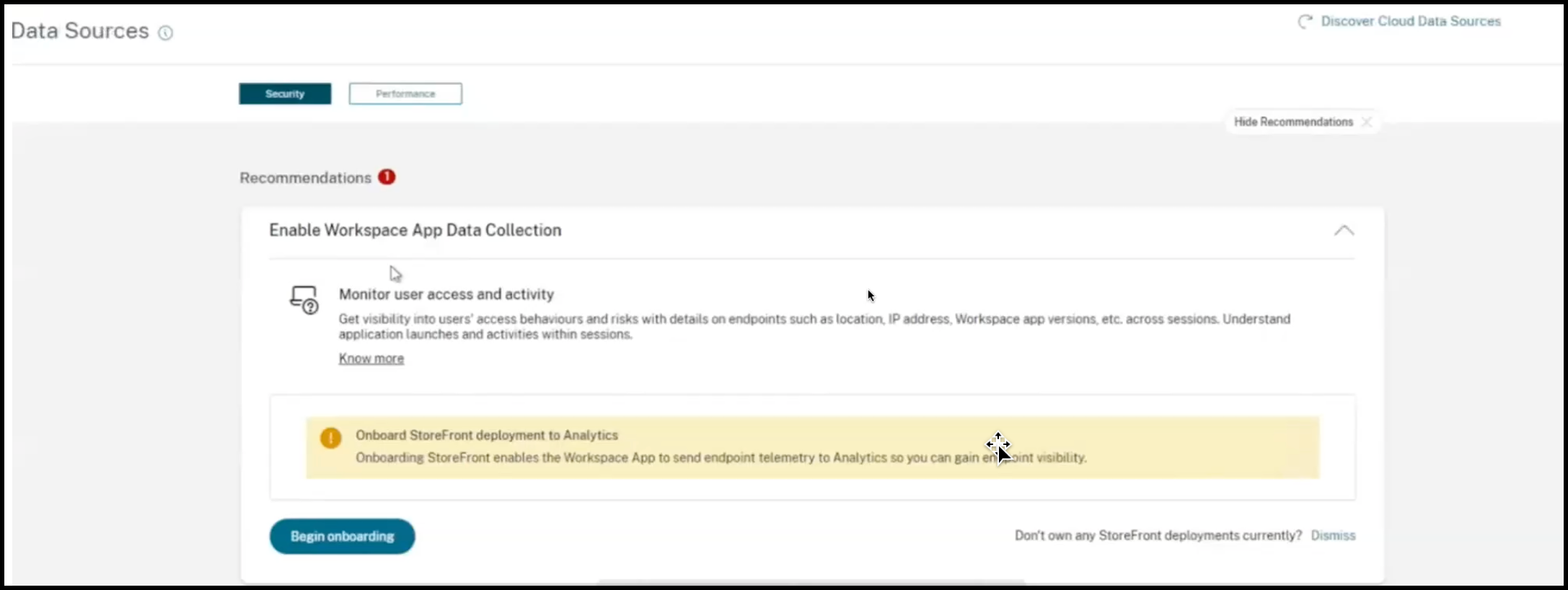
注
StoreFront データソースをオンボーディングすると、Workspace アプリはエンドポイントの可視性に関するテレメトリデータを Analytics に送信できるようになります。
-
[Begin onboarding] をクリックします。[Specify Deployed Storefront Instances] ページが表示されます。
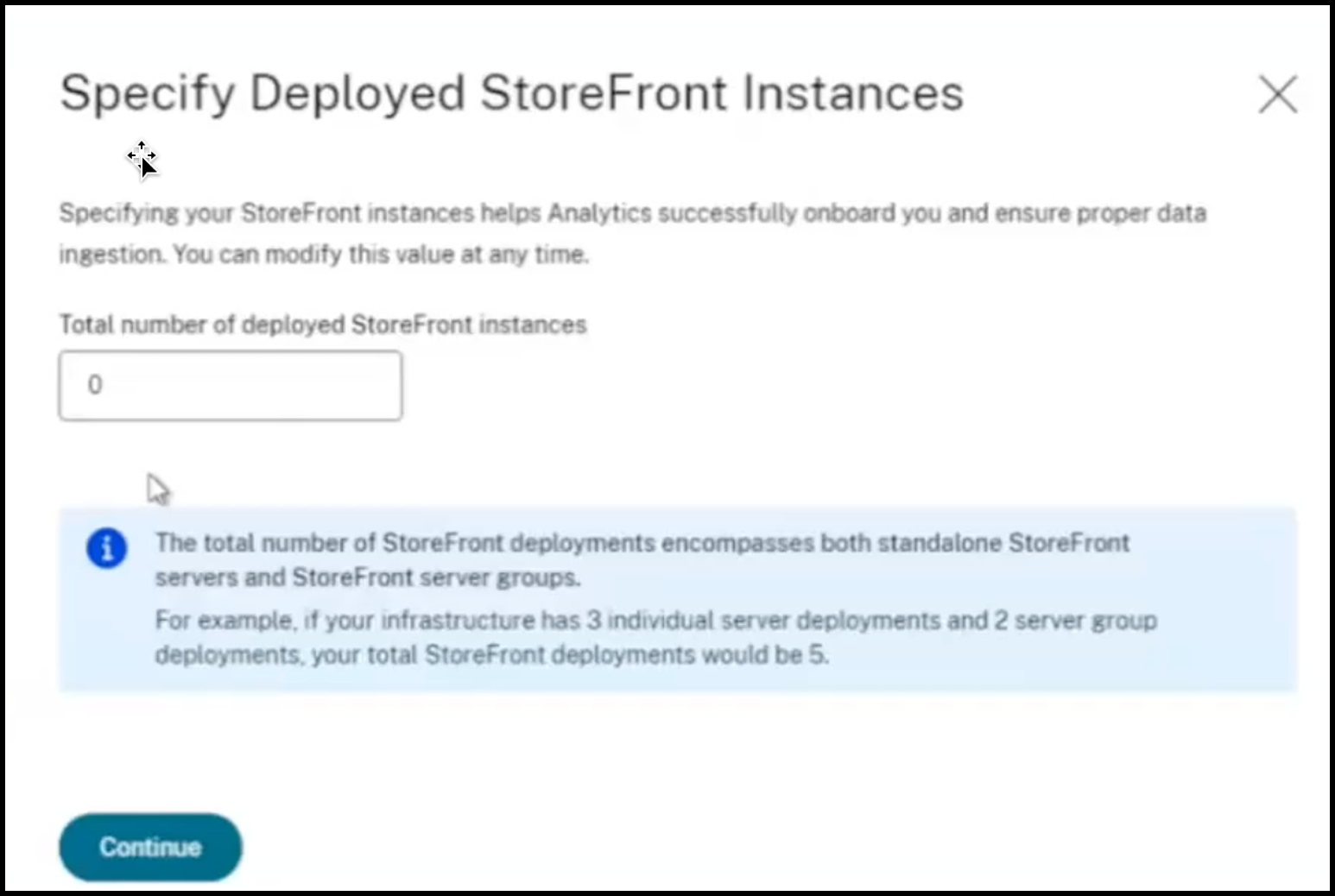
-
Analytics がデータソースを正常にオンボーディングできるように、[Total number of deployed StoreFront instances] を指定します。
注:
[Total number of deployed StoreFront instances] は、StoreFront グループの総数であり、個々の StoreFront サーバーの数ではありません。
-
[Continue] をクリックします。StoreFront オンボーディングウィザードまたは [Connect StoreFront Deployment] ポップアップが表示されます。
-
[Connect StoreFront Deployment] ページで、[Download package] をクリックしてインストールパッケージをダウンロードします。
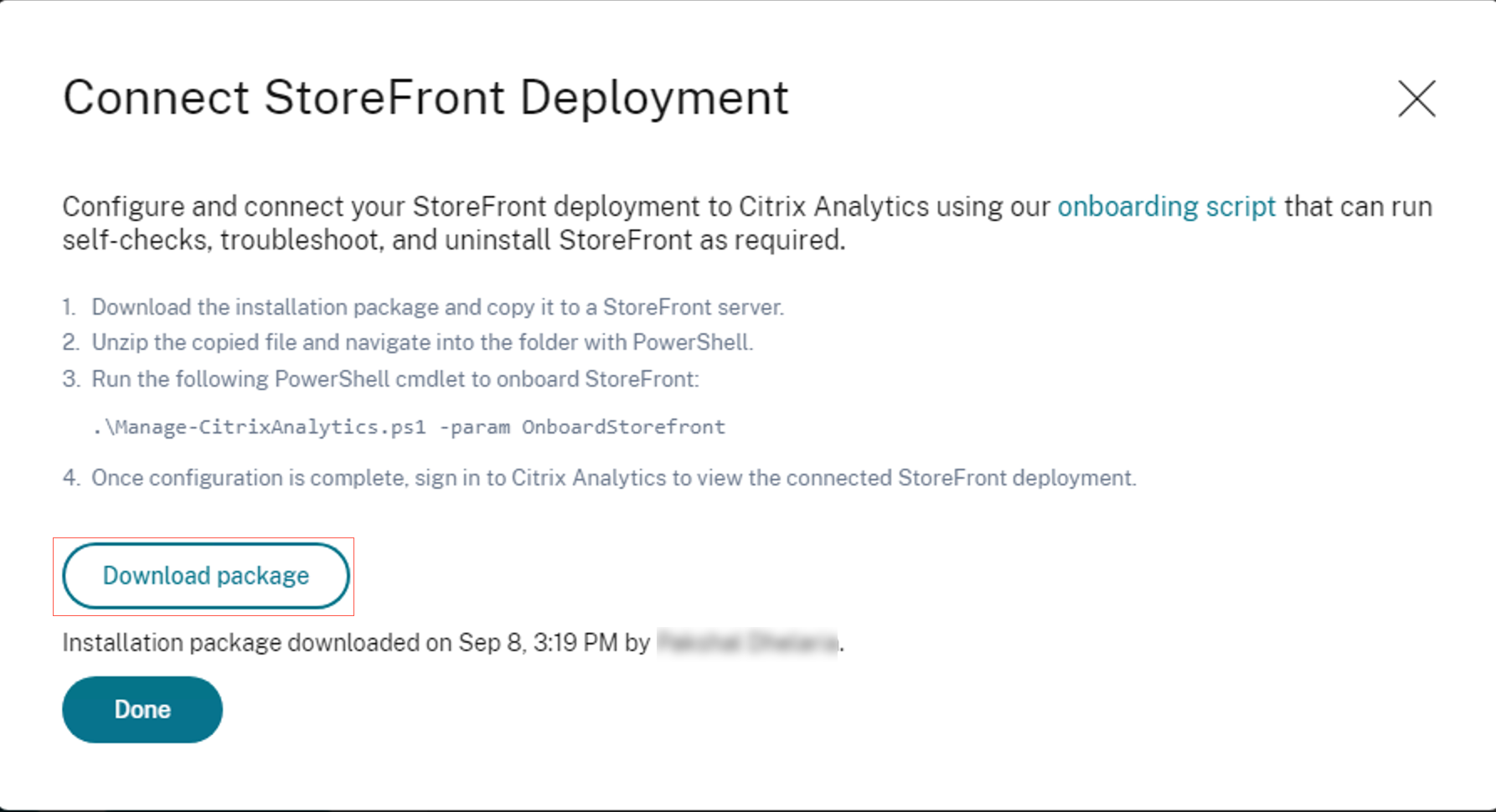
注
このファイルには機密情報が含まれています。ファイルを安全な場所に保管してください。
1 つのパッケージをダウンロードして、1 つの StoreFront グループのみをオンボーディングするために使用できます。複数の StoreFront グループがある場合は、各 StoreFront グループ用に個別にパッケージをダウンロードする必要があります。1 つの StoreFront グループのオンボーディングが 1 つのパッケージを使用して完了した後、パッケージを再度ダウンロードし、次の StoreFront グループのオンボーディングを続行します。
何らかの問題により、1 つのパッケージを使用して StoreFront のオンボーディングが 2 日以内に正しく完了しなかった場合、2 日後に新しいパッケージを再ダウンロードする必要があります。これは、パッケージ内のキーが 2 日以内に正常にオンボーディングされないと期限切れになるためです。
-
StoreFront 展開を構成するには、
-
インストールパッケージを StoreFront サーバーにコピーします。
-
コピーしたファイルを解凍し、PowerShell 内のフォルダーに移動します。
-
StoreFront をオンボーディングするには、次のコマンドを実行します。
.\Manage-CitrixAnalytics.ps1 –param OnboardStorefront -
StoreFront サーバーを開き、PowerShell スクリプトを実行します。
-
StoreFront サイトが Citrix Analytics Service GUI に表示されない場合は、次のコマンドを実行します。
Execute iisreset -
PowerShell スクリプトで利用可能なクラスター ID をログに記録し、検証します。
-
構成が完了したら、Citrix Analytics にログインして接続された StoreFront 展開を表示します。
-
-
構成が成功したら、[Done] をクリックします。
[Recommendations] パネルを介してオンボーディングしている場合、システムは Citrix Analytics サービスにオンボーディングした StoreFront 展開の数をフェッチします。[Recommendations] パネルが表示され、オンボーディングされた StoreFront 展開を確認できます。[Recommendations] パネルのメッセージを確認し、[Mark as complete] をクリックできます。
注
[Recommendations] パネルとメッセージは、宣言されたすべての StoreFront 展開がオンボーディングされた場合にのみ消えます。
- [Turn On Data Processing] をクリックして、Citrix Analytics がデータを処理できるようにします。
[Recommendations] パネルの確認
[Recommendations] パネルで、宣言された StoreFront 展開の数とオンボーディングされた StoreFront 展開の数を比較できます。
宣言された StoreFront 展開の数がオンボーディングされた StoreFront 展開の数と同じ場合、すべての StoreFront 展開がオンボーディングされたことを示す [All Onboarded] メッセージが表示されます。[Recommendations] パネルのメッセージを確認し、[Mark as complete] をクリックできます。
注
さらに StoreFront 展開をオンボーディングする場合は、[View onboarding steps] をクリックすると、StoreFront オンボーディングウィザードまたは [Connect StoreFront Deployment] ポップアップが再度表示されます。
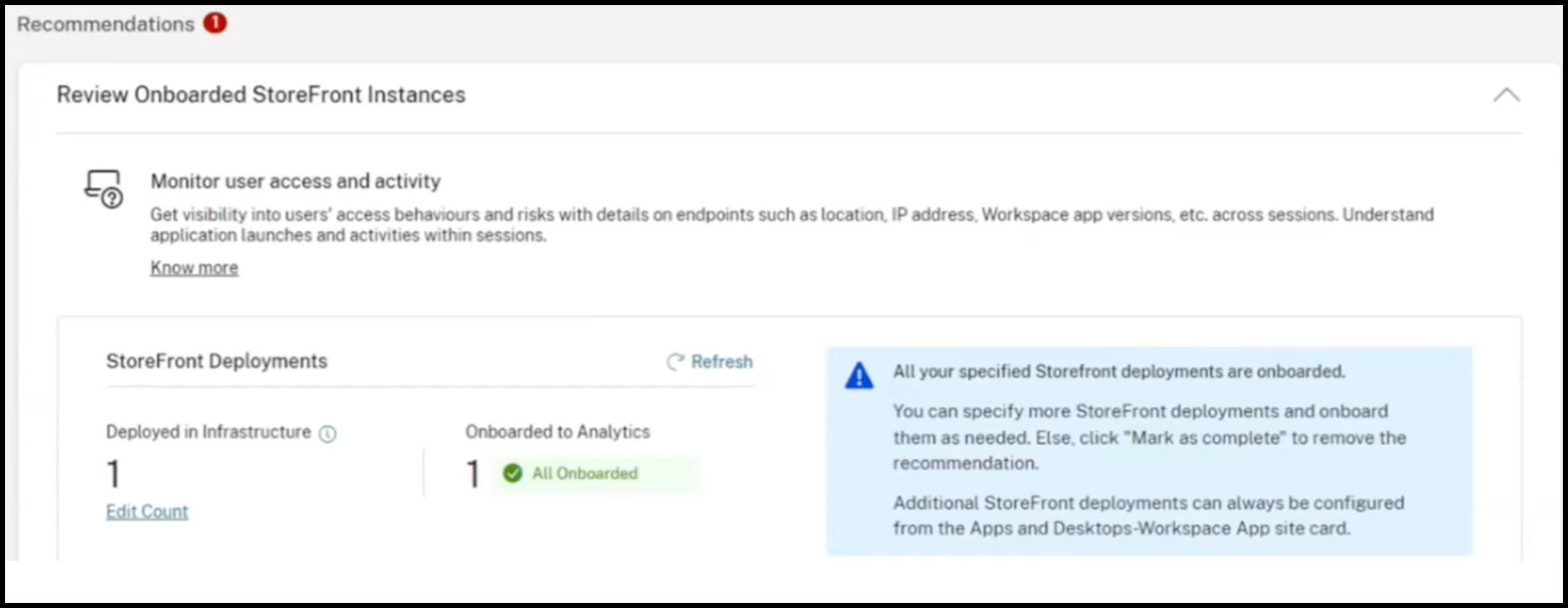
宣言された StoreFront 展開の数がオンボーディングされた StoreFront 展開の数よりも少ない場合は、[Edit Count] をクリックすると、[Specify Deployed Storefront Instances] ページが表示されます。次に、[Total number of deployed StoreFront instances] を入力し、[Continue] をクリックします。StoreFront オンボーディングウィザードまたは [Connect StoreFront Deployment] ポップアップが再度表示されます。さらに StoreFront 展開をオンボーディングする手順に従います。
注:
[Total number of deployed StoreFront instances] は、StoreFront グループの総数であり、個々の StoreFront サーバーの数ではありません。
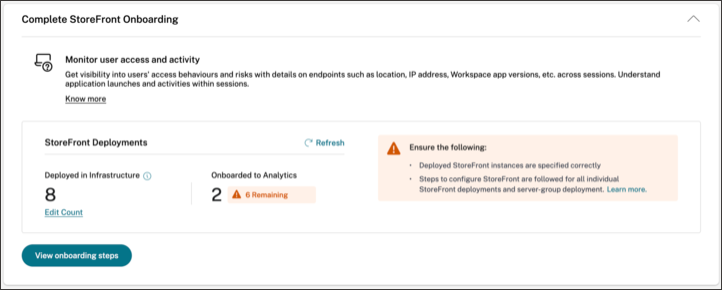
接続された StoreFront 展開の表示
StoreFront 展開は、構成が成功した場合にのみサイトカードに表示されます。サイトカードには、Citrix Analytics と接続を確立した StoreFront 展開の数が表示されます。
-
Performance Analytics サービスを使用している場合、[Apps and Desktops - Monitoring] サイトカードに次の情報が表示されます。
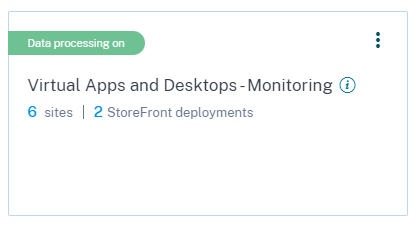
-
Security Analytics サービスを使用している場合、[Workspace app] サイトカードに次の情報が表示されます。
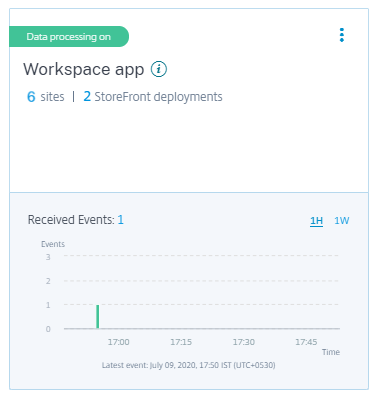
サーバーグループを表示するには、サイトカード上の StoreFront 展開の数をクリックします。
各 StoreFront 展開は、ベース URL と ServerGroupID で表されます。
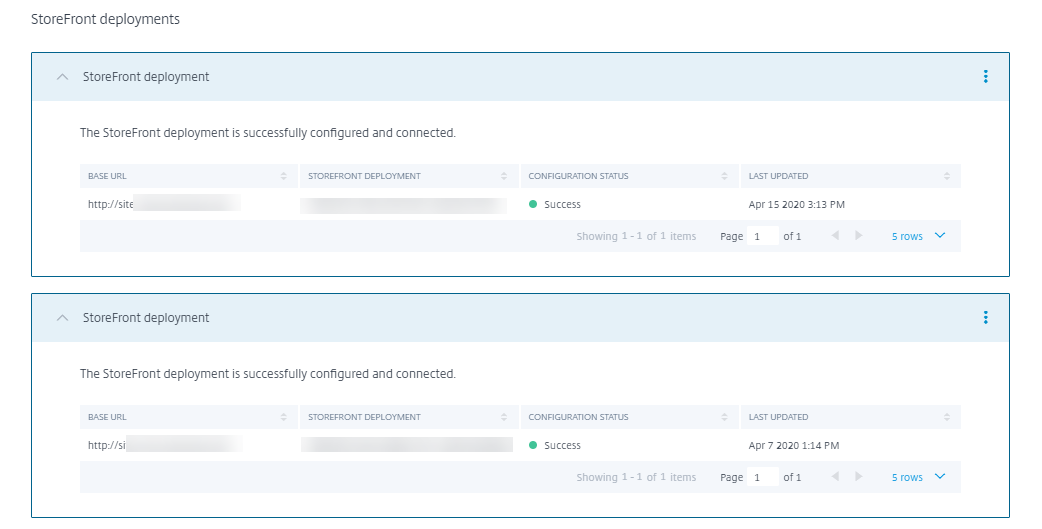
Security Analytics サービスを使用している場合、サイトカードには受信イベントに関する次の情報も表示されます。
-
StoreFront 展開から受信した過去 1 時間のイベント (デフォルトの時間選択)。1 週間 (1 W) を選択してデータを表示することもできます。受信イベントの数をクリックすると、セルフサービス検索 ページでイベントを表示できます。
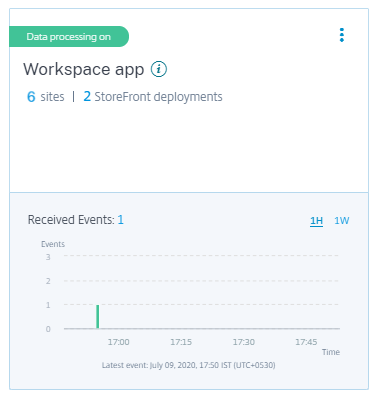
-
データ処理を有効にした後、サイトカードに [No data received] ステータスが表示される場合があります。このステータスが表示される理由は 2 つあります。
-
初めてデータ処理を有効にした場合、イベントが Citrix Analytics のイベントハブに到達するまでに時間がかかります。Citrix Analytics がイベントを受信すると、ステータスは [Data processing on] に変わります。しばらくしてもステータスが変わらない場合は、[Data Sources] ページを更新してください。
-
Citrix Analytics が過去 1 時間にデータソースからイベントを受信していません。
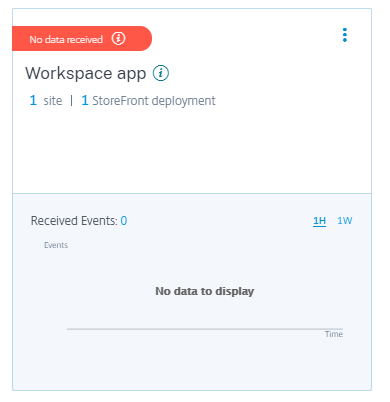
-
StoreFront 展開の追加または削除
StoreFront 展開を追加するには、[StoreFront deployments] セクションの [Connect to StoreFront Deployments] をクリックします。構成ファイルをダウンロードし、StoreFront 展開を構成する手順に従います。
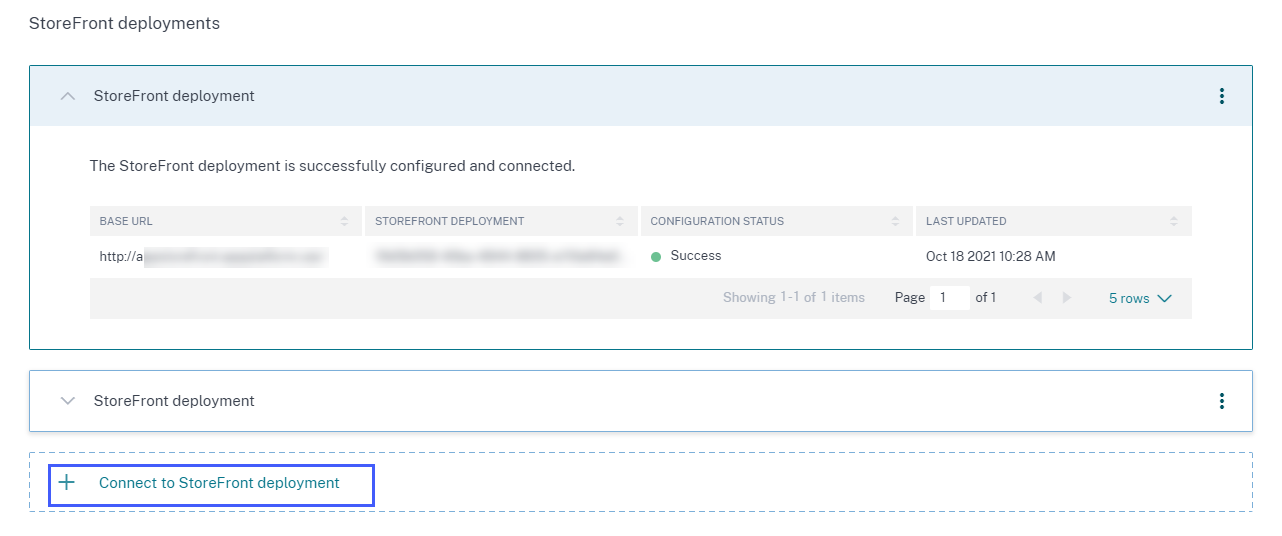
構成済みの StoreFront 展開からのイベント送信を停止し、Citrix Analytics から削除するには、
-
Citrix Analytics から削除する StoreFront 展開に移動します。StoreFront サーバーから構成設定を削除するには、次のコマンドを実行します。
Remove-STFCasConfiguration -
マルチサーバー展開を使用している場合は、変更を伝播し、StoreFront サーバーグループ内のすべてのサーバーから構成設定を削除するために、次のコマンドを実行します。
Publish-STFServerGroupConfiguration -
構成設定が正常に削除されたことを確認するには、次のコマンドを実行します。設定が正常に削除された場合、コマンドは何も返しません。
Get-STFCasConfiguration -
Citrix Analytics に再度ログインし、[StoreFront deployments] セクションで StoreFront 展開を選択します。縦の省略記号 (⋮) をクリックし、[Remove StoreFront deployments from Analytics] を選択します。
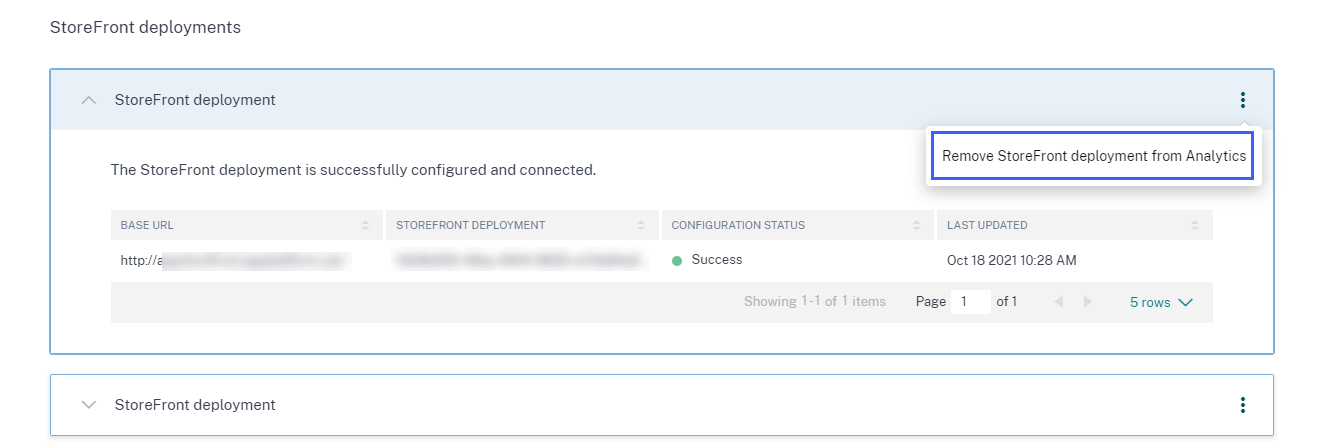
注
Citrix Analytics から削除する前に、指定されたコマンドを StoreFront 展開で実行してください。コマンドの実行を怠ると、Citrix Analytics はイベントを受信し続け、次のイベントポーリングサイクルで StoreFront 展開が再度追加されます。
HTTP プロキシを使用する Web サーバーでホストされている StoreFront 展開の構成
StoreFront がインターネットに接続するために Web プロキシを使用する Web サーバーでホストされている場合、ストアは Citrix Analytics に登録するために手動で構成する必要があります。この構成では、ストアの web.config ファイルに <system.net> セクションを追加する必要があります。Citrix Analytics にイベントを送信する StoreFront 展開上のすべてのストアを構成する必要があります。
ストアの web.config ファイルに <system.net> セクションを追加するには、2 つの方法があります。
-
1 つ以上のストアの PowerShell を介してストアプロキシ構成を設定する (推奨される方法)。
-
ストアの web.config ファイルに
<system.net>セクションを手動で追加する。
これらの方法の詳細については、StoreFront ドキュメントの Citrix Cloud に接続し、Citrix Analytics に登録するために Web プロキシを使用するように StoreFront を構成する の記事を参照してください。